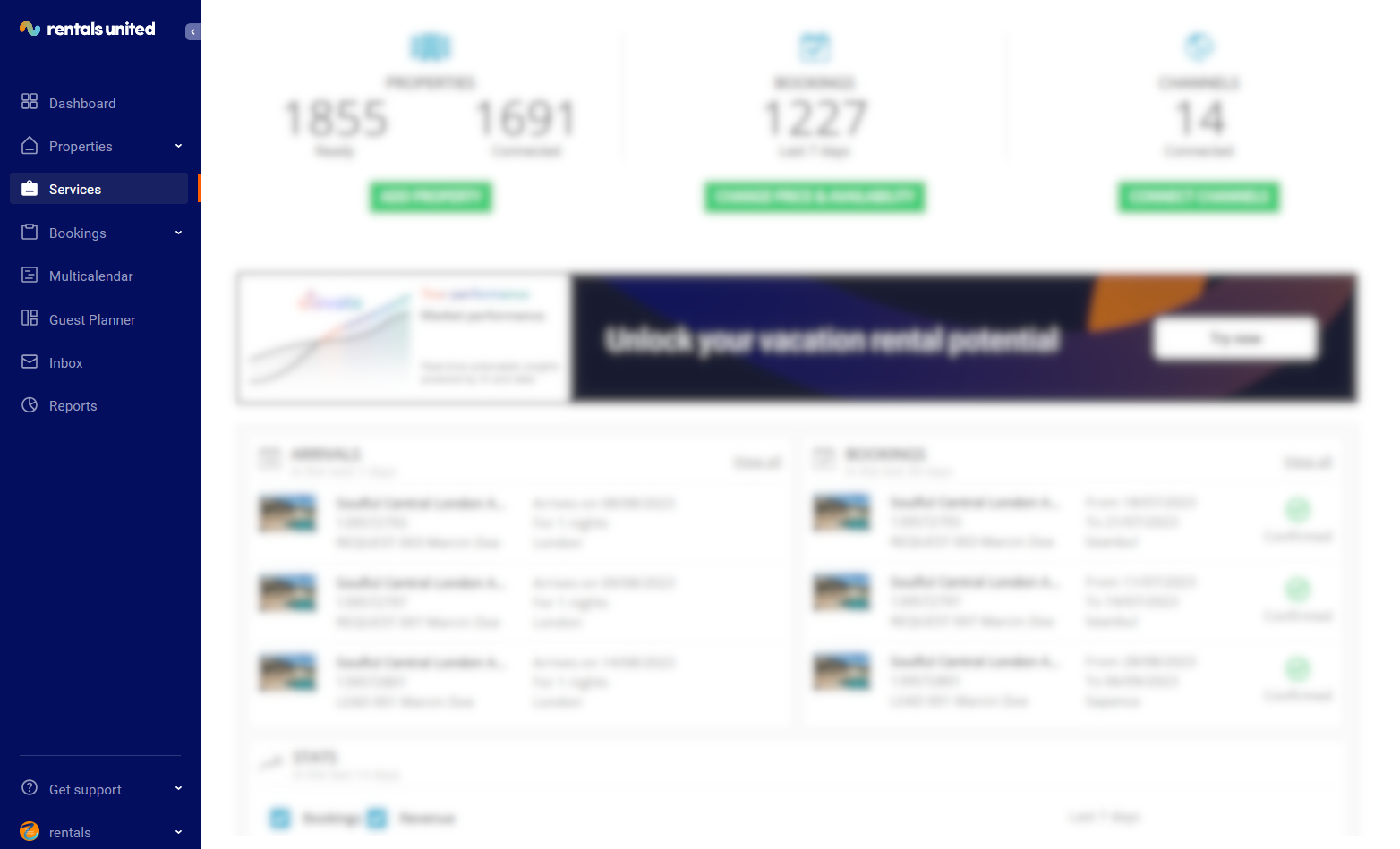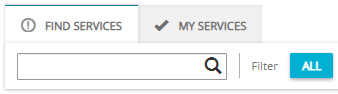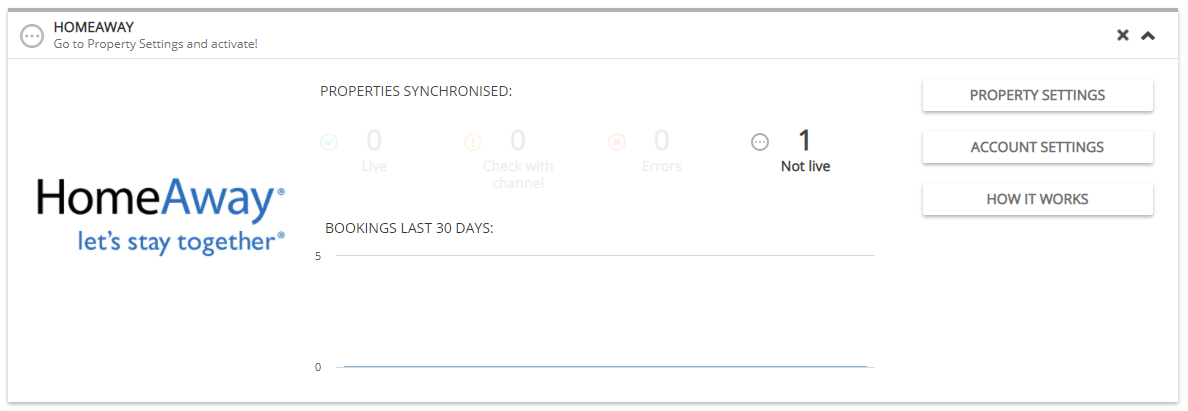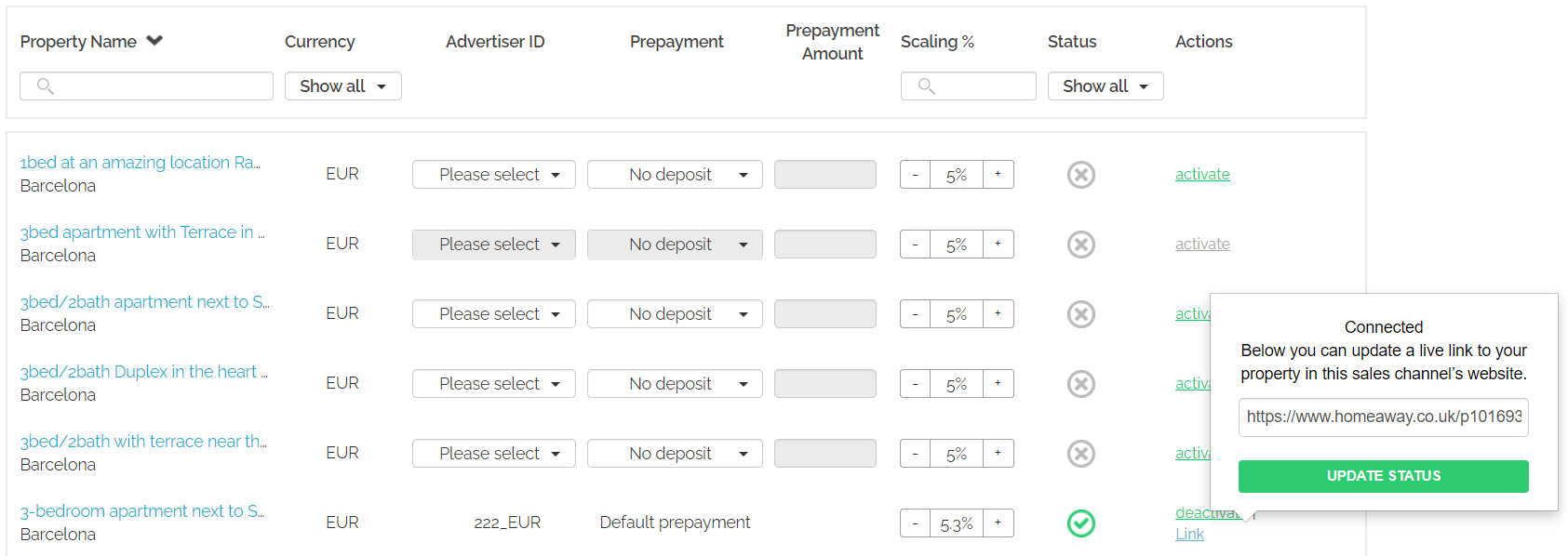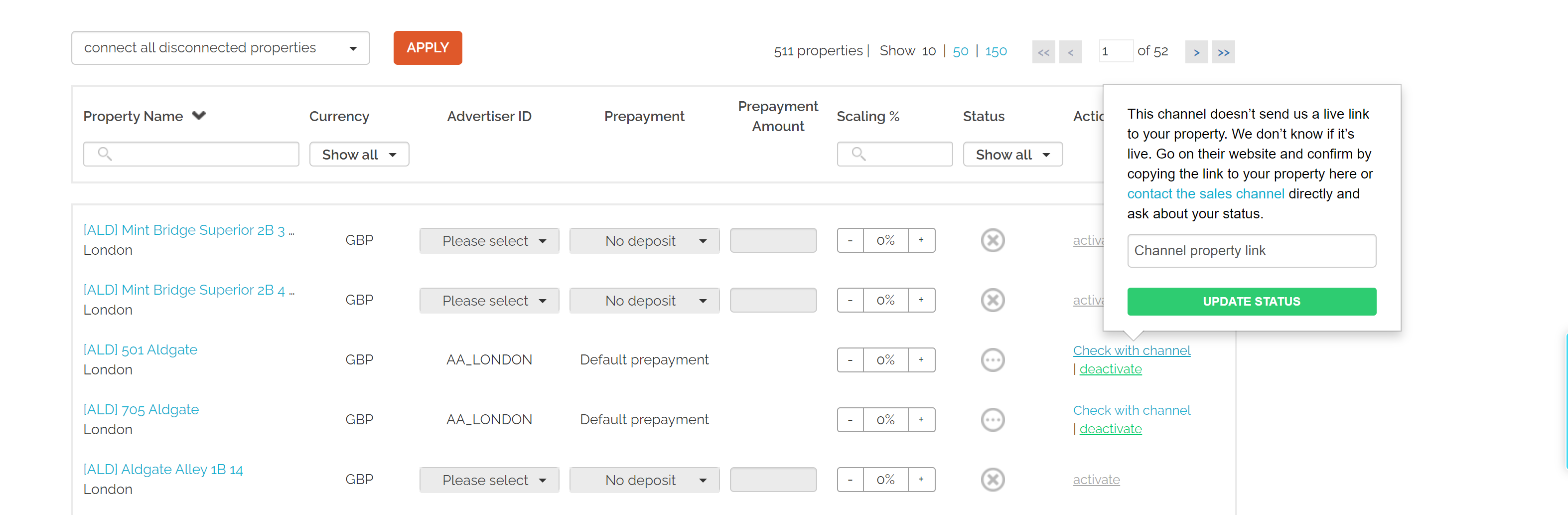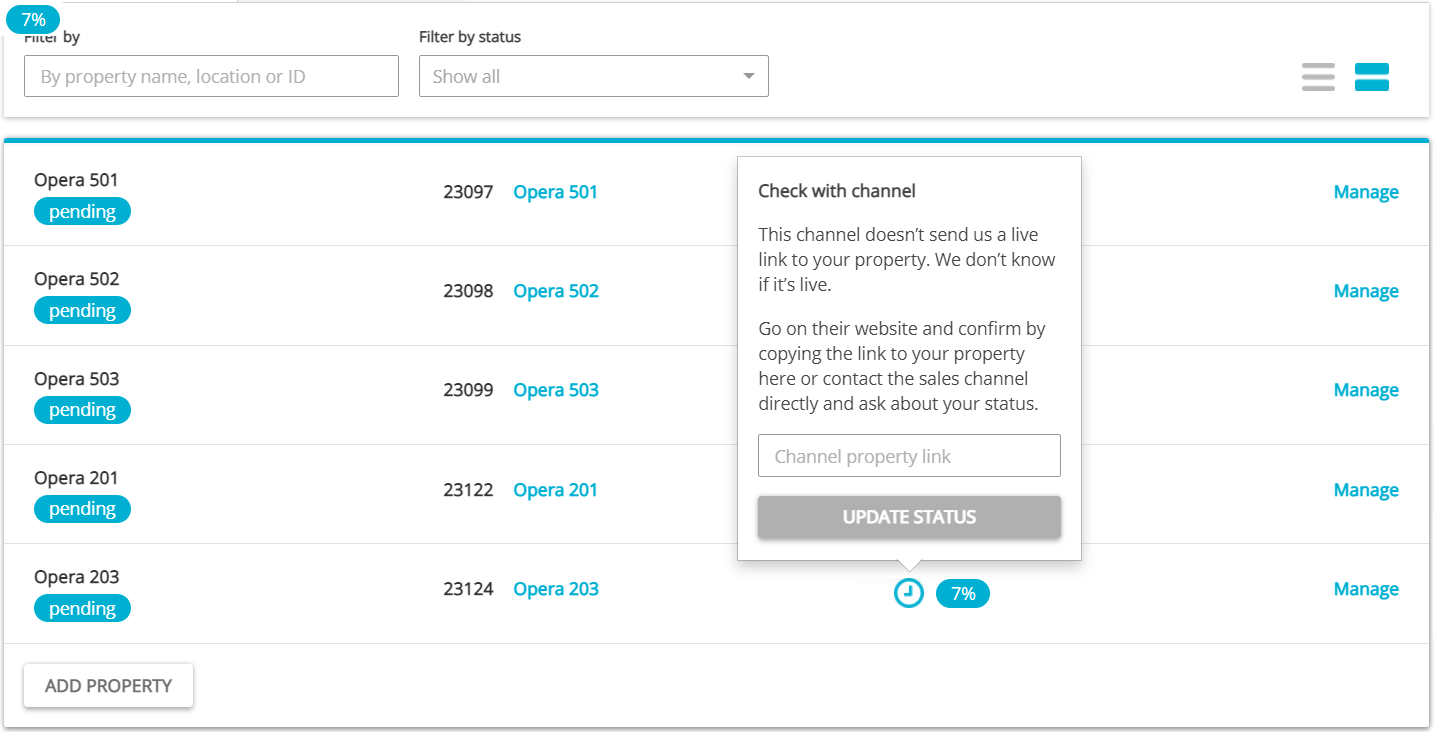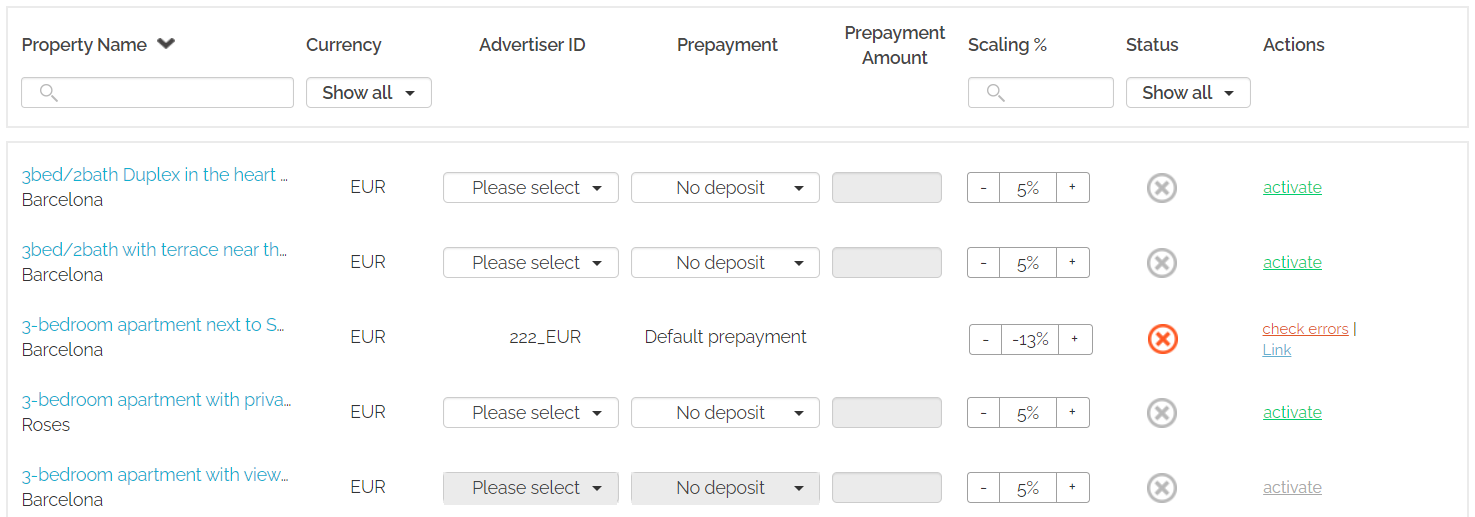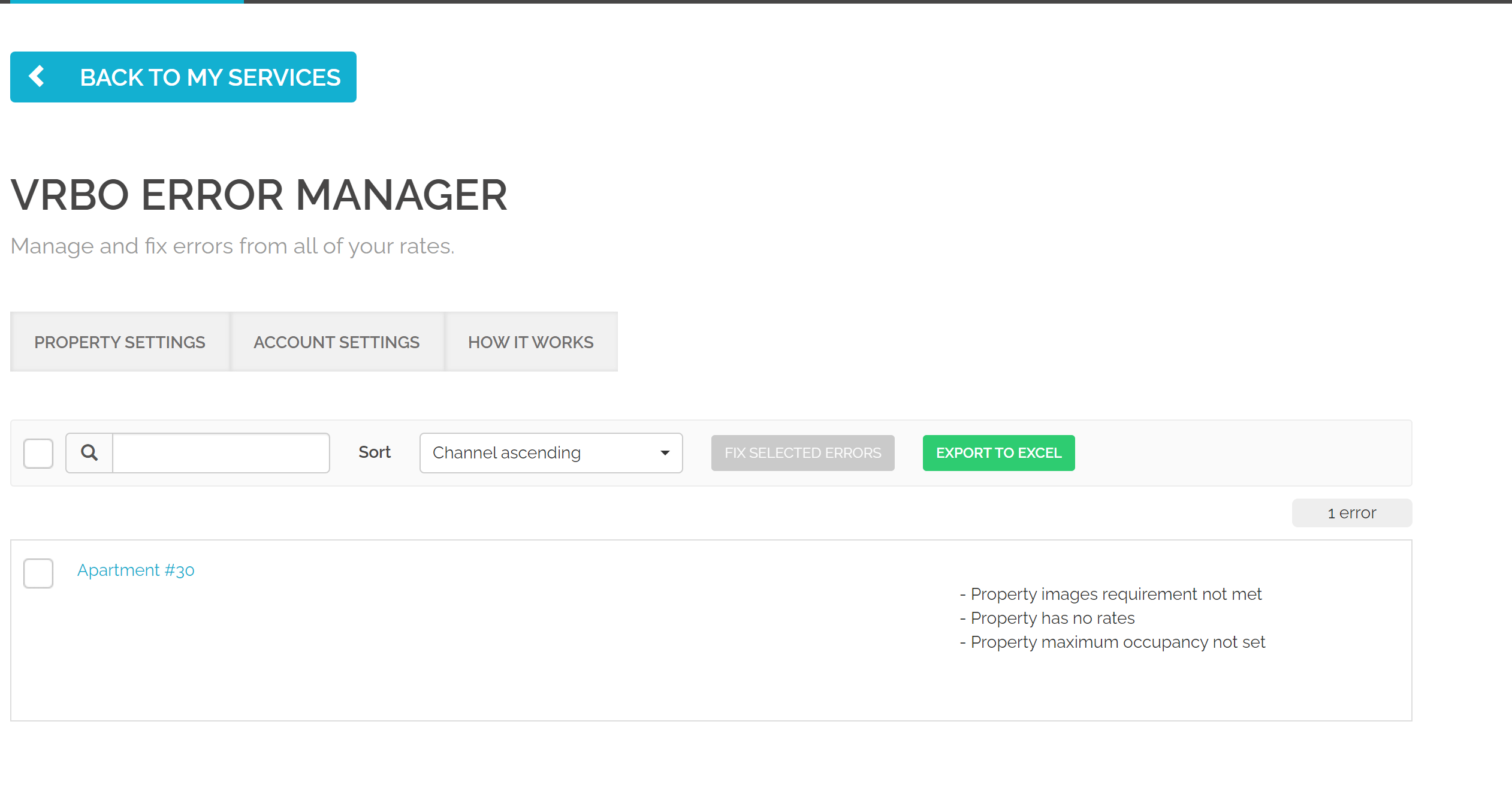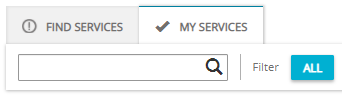Conexión a Vrbo
Requisitos mínimos para conectarse
Para conectar la propiedad del administrador de fincas (PM) a Vrbo, deben cumplirse los siguientes requisitos:
-
Es necesario rellenar el perfil de la empresa en Rentals United (número de teléfono, dirección de correo electrónico, etc.).
Consejo: En primer lugar, asegúrese de que ha rellenado el nombre del comerciante y el nombre de la empresa en el perfil de la empresa. Si faltan estos datos, no podrá conectarse a Vrbo. -
Dirección (Número de calle, Código postal) y Ubicación (Coordenadas geográficas) deben estar completos;
-
Número de licencia debe proporcionarse;
-
Descripción: mínimo 400 caracteres, máximo 10.000 caracteres;
-
Cuarto de baño: Al menos 1 cuarto de baño. Si la propiedad no tiene un tipo de habitación con baño, Vrbo creará un baño con aseo automáticamente.
-
Cocina: Debe haber una cocina en la propiedad.
-
Fotos: se cargan un mínimo de 6 fotos (anchura mínima: 1024 px; altura mínima: 768 px) y el número de fotos no puede superar las 50;
-
Composición de camas a través de las habitaciones;
-
Se facilitan precios y disponibilidad para algunas temporadas;
-
Política de cancelación: se selecciona Política de cancelación;
-
Información de llegada, Horario normal de entrada y salida, así como Instrucciones de llegada.
Establecer conexión
Para empezar a anunciarse en Vrbo, primero Rentals United necesita crear una conexión con este canal. Para finalizar con éxito el proceso de conexión, complete la página Asistente de conexión en Plataforma Rentals United.
-
En Plataforma Rentals United, vaya a la pestaña Servicios del menú principal.
-
Haga clic en la pestaña Buscar servicios.
-
Escribe el nombre de Vrbo en la casilla de búsqueda o desplázate por la lista de canales disponibles.
-
Despliegue la sección Vrbo pulsando el botón con la flecha hacia abajo.
-
Haga clic en el botón
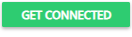 .
. -
Siga los pasos que se muestran en Plataforma Rentals United.
-
En este momento su cuenta está conectada a Vrbo. Si todavía no ha conectado sus propiedades, vaya a Crear un nuevo anuncio.
Crear un nuevo anuncio
-
Realice el procedimiento descrito en Establecer conexión.
-
Una vez completados los pasos, haga clic en Conectar para conectar todas las propiedades a la vez o en Elegir qué propiedades conectar para conectar sólo las propiedades seleccionadas.
-
Se abre la Lista de propiedades.
La lista de propiedades se construye con la información especificada en Establecer conexión. Si desea editar algunos datos, siga primero el procedimiento de Desactivar propiedades.
-
Busque la propiedad y haga clic en el botón Activar situado junto a ella.
La lista de propiedades incluye todas las propiedades de su cuenta. En caso de que el botón Activar esté en gris, significa que hay que mejorar algunos contenidos. Pase el ratón por encima del estado de la propiedad y haga clic en Ir. Se le redirigirá a la página Editar propiedad, donde podrá realizar las actualizaciones necesarias.
-
El estado cambia de
 No conectado a
No conectado a  Pendiente.
Pendiente.Nota: Es posible comprobar el estado del anuncio después de que la propiedad esté conectada a Vrbo. Por favor, lea Vrbo estados de la lista.
-
El estado de la propiedad cambia a
 Activo y ya puede recibir reservas.
Activo y ya puede recibir reservas.
Asignar propiedades a anuncios existentes
Vrbo estados de la lista
Después de conectar el inmueble al canal, puede consultar su estado de conexión en cualquier momento. La página de estado de la conexión indica claramente si su propiedad está conectada correctamente a Vrbo o si requiere su intervención para eliminar cualquier elemento que pueda impedir que figure en el sitio web Vrbo.
-
 Pendiente - Este es el estado por defecto en el que entra la propiedad después de conectarse a Vrbo. Debe esperar a que Vrbo complete todos los pasos necesarios por su parte para conectar correctamente su propiedad. Normalmente, puede ser firmar un contrato, completar la configuración de la cuenta, etc. El estado cambiará después de que aparezca el enlace en directo a su propiedad en el sitio web Vrbo. Puede esperar unos días hasta que cambie el estado y, si no recibe noticias del canal, debe ponerse en contacto con ellos.
Pendiente - Este es el estado por defecto en el que entra la propiedad después de conectarse a Vrbo. Debe esperar a que Vrbo complete todos los pasos necesarios por su parte para conectar correctamente su propiedad. Normalmente, puede ser firmar un contrato, completar la configuración de la cuenta, etc. El estado cambiará después de que aparezca el enlace en directo a su propiedad en el sitio web Vrbo. Puede esperar unos días hasta que cambie el estado y, si no recibe noticias del canal, debe ponerse en contacto con ellos. -
 Activo: la propiedad se ha conectado correctamente y aparece en el sitio web Canal de ventas. Puede recibir reservas en este punto.
Activo: la propiedad se ha conectado correctamente y aparece en el sitio web Canal de ventas. Puede recibir reservas en este punto. -
 No conectado - Se ha producido un error al conectarse a Vrbo, lo que impide que el inmueble aparezca en la lista.
No conectado - Se ha producido un error al conectarse a Vrbo, lo que impide que el inmueble aparezca en la lista.Este estado puede indicar que a la propiedad le falta algún contenido descriptivo, por ejemplo, las fotos son demasiado grandes o la descripción es demasiado corta. Puede comprobar el resumen del contenido no válido que causó este estado haciendo clic en el botón Comprobar errores y revisar las áreas que necesitan mejoras. Por favor, edite el contenido de la propiedad de acuerdo con las sugerencias mencionadas y espere hasta que Vrbo intente reconectar la propiedad en la próxima sincronización.
Desactivar propiedades
-
En Plataforma Rentals United, vaya a la pestaña Servicios del menú principal.
-
Haz clic en la pestaña Mis servicios.
-
Escriba el nombre de Vrbo en la casilla de búsqueda o desplácese por la lista de canales disponibles.
-
Despliega la sección Vrbo pulsando el botón con la flecha hacia abajo.
-
Haga clic en el botón Configuración de la propiedad.

-
Se abre la Lista de propiedades.
-
Haga clic en el botón Desactivar.

-
El estado cambia de
 Activo a
Activo a  No conectado.
No conectado.
Motivos de la desactivación de la conexión
Hay dos razones por las que se desactiva la conexión con Vrbo.
-
La conexión fue desactivada a propósito
Si desea dejar de ofrecer su anuncio en Vrbo, puede hacerlo cuando le convenga. Para ello, siga los pasos indicados en Desactivar propiedades. Una vez completado, Vrbo ya no tendrá acceso a los datos de su propiedad, ni podrá aceptar reservas para esta propiedad. Siempre puedes reanudar las actualizaciones con unos pocos clics. Para ello, haga clic en el botón Activar.
-
La propiedad que estaba conectada al listado del canal ya no está disponible
Esto puede ocurrir si ha eliminado la propiedad o ha cambiado su estado a inactivo en Rentals United o en su PMS sin desconectarse antes de Vrbo. En tal caso, Vrbo ya no tendrá acceso a los datos de su propiedad, ni podrá aceptar reservas para esta propiedad. Cuando la propiedad vuelva a activarse en Rentals United, las actualizaciones se reanudarán automáticamente.